快速摘要:
什麼是 Dropbox? - Dropbox 是一種雲端儲存服務,允許用戶在線上儲存和共享文件。
如何將 iPhone 備份到 Dropbox? - 要將您的 iPhone 備份到 Dropbox,您可以在 iPhone 上安裝 Dropbox 應用程序,登入您的帳戶,然後上傳您的檔案或啟用自動檔案上傳。
Dropbox 的缺點? - Dropbox 的一些缺點包括有限的免費儲存空間、潛在的安全性問題以及需要網路連線才能存取儲存在雲端的檔案。
需要 Dropbox 替代品嗎? - 如果您正在尋找更全面的解決方案,請考慮使用專業的iPhone 備份工具,因為它只需單擊即可有效地備份您的整個 iPhone。
身為 iPhone 用戶,丟失資料的恐懼總是令人望而生畏。一個小故障就可能毀掉一切!因此,定期備份 iPhone 至關重要。現在很多人使用雲端服務來備份資料。雖然 iCloud 是首選,但 Dropbox 也是不錯的選擇。
那麼,真正的問題是:我可以將我的 iPhone 資料備份到 Dropbox 嗎?答案是肯定的!在本文中,我們將探討如何將 iPhone 資料備份到 Dropbox,權衡利弊,並推薦最佳替代方案。讓我們開始吧!
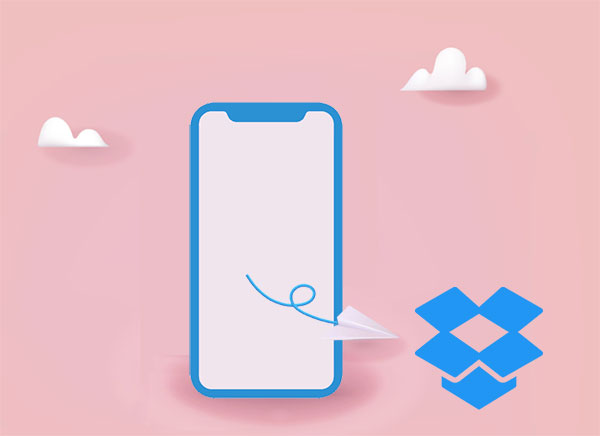
1.跨平台可訪問性
Dropbox是一項提供無縫跨平台存取的雲端儲存服務。無論您使用 iPhone、 Android裝置或電腦,只要有網路連接,即可在任何地點存取 Dropbox 檔案。對於希望靈活地從各種裝置存取 iPhone 備份的用戶來說,Dropbox 是理想的選擇。
2.自動同步
Dropbox 提供自動同步功能,確保您的檔案在所有裝置上始終保持最新。當您將 iPhone 備份到 Dropbox 時,任何資料變更或新增都會立即反映在雲端。這無需手動更新,並確保您始終擁有最新版本的文件。
3. 檔案版本控制
Dropbox 的另一個優點是其檔案版本控制功能。這意味著如果您不小心刪除或覆蓋了文件,可以輕鬆恢復到先前的版本。這為您的 iPhone 備份增加了一層額外的保護,確保即使發生錯誤,您也可以還原資料。
4.協作與共享
Dropbox 不僅是備份解決方案,更是協作平台。您可以與他人分享文件和資料夾,從而輕鬆協作專案或與親朋好友分享內容。這種協作特性增強了 Dropbox 的功能,使其超越了單純的備份服務。
在了解將 iPhone 備份到 Dropbox 的好處後,我們將在本部分介紹如何在 Dropbox 上備份 iPhone。但是,它不能像使用 iCloud 或 iTunes 那樣直接將整個 iPhone 備份到 Dropbox。您只能使用 Dropbox 備份特定類型的數據,例如照片和影片。如何自動將我的 iPhone 照片備份到 Dropbox?步驟如下:
步驟1. 確保您的iPhone上已安裝Dropbox應用程式。如果您還沒有安裝,可以從App Store下載。
第 2 步。開啟 Dropbox 應用程式並登入您現有的帳戶或建立新帳戶。
步驟3.在Dropbox應用程式中,前往「設定」並找到「相機上傳」選項。啟用此功能可自動將照片和影片從iPhone上傳到Dropbox帳戶。
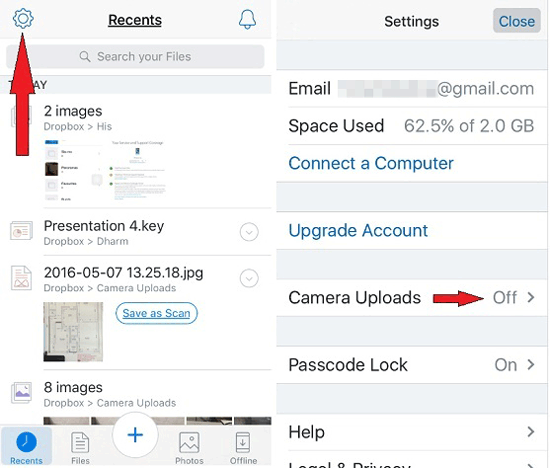
步驟 4. 確認您的備份設定符合您的偏好。 Dropbox 提供靈活的備份設置,您可以選擇使用 Wi-Fi 還是蜂窩數據備份照片,讓您根據自身需求自訂備份流程。
步驟5. 如需其他資料(例如文件和聯絡人),請使用iPhone上的「文件」應用程式。找到要備份的文件,選擇它們,然後選擇「儲存到Dropbox」將其上傳到雲端。
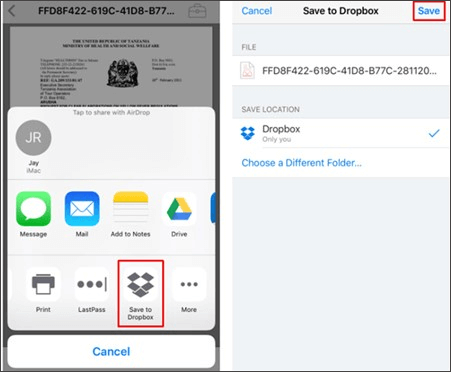
步驟6. 定期檢查您的 Dropbox 帳戶,以確保您的 iPhone 資料已成功備份。您可以將文件整理到資料夾中以便更好地管理,並使用 Dropbox 網站進行更進階的設定。
我們之前討論過如何使用 Dropbox 備份 iPhone,但你可能知道,Dropbox 無法直接備份你的整支 iPhone。那麼,有沒有辦法備份 iPhone 上的所有內容呢?答案是肯定的! Coolmuster iOS助手 是一個很好的替代方案。它讓你只需點擊一下即可將整個 iPhone 備份到電腦上。與雲端服務不同,此工具可以離線工作,這意味著你不需要網路。這使得備份過程更快、更可靠。
主要特點:
請依照以下步驟使用iOS助理一鍵將您的 iPhone 備份到您的電腦:
01啟動應用程序,並按照提示使用 USB 電纜將裝置連接到電腦。在裝置上選擇「信任」選項,然後點選「繼續」。軟體識別設備後,主介面將如下所示。

02導航到“超級工具包”,然後轉到介面上的“iTunes 備份和還原”標籤。按一下「備份」選項卡,然後從下拉式選單中選擇您的裝置進行備份。按一下「瀏覽」選項,選擇儲存新備份檔案的位置,可以是預設的 iTunes 備份位置,也可以是電腦上的任何首選位置。之後,按一下「確定」按鈕啟動iOS資料備份程序。

03如果您不想一次備份所有內容,而更喜歡選擇要保存的內容,完全沒問題。只需從左側面板中選擇一個資料類別即可。 iOS iOS會掃描您的裝置並顯示找到的檔案。檢查並選擇所需檔案後,只需點擊「匯出」按鈕即可將所選資料備份到電腦。

完成備份後, iOS助理可讓您一鍵將備份內容還原到手機。請閱讀以下指南以了解更多資訊。
如何從備份恢復 iPhone 資料?Q1. 如何自動將 iPhone 備份到 Dropbox?
若要自動將 iPhone 備份到 Dropbox,請確保您已安裝 Dropbox 應用程式。開啟應用,前往“設定”,然後啟用“相機上傳”。此功能會在您拍攝影片和照片時自動備份。
問題 2:我可以從不同的裝置存取 Dropbox 上的 iPhone 備份嗎?
是的,您可以從任何安裝了 Dropbox 應用程式並使用相同帳戶登入的裝置存取您的 Dropbox 備份。
問題 3:Dropbox 備份安全嗎?
Dropbox 使用加密技術來保護您的資料。您的檔案在傳輸和預存程序中都會加密。但是,請務必使用強密碼或生物識別身份驗證來確保您的裝置安全。
問題 4:如何從 Dropbox 備份還原我的 iPhone?
如果您已備份照片和視頻,可以直接透過 Dropbox 應用程式存取。要完整恢復 iPhone,請使用 iTunes、iCloud 或Coolmuster iOS Assistant,因為 Dropbox 主要提供檔案儲存服務。
以上就是如何將 iPhone 備份到 Dropbox 的全部內容。由於 Dropbox 備份功能的限制,我強烈建議使用Coolmuster iOS Assistant來備份您的 iPhone。它提供兩種備份方式:一鍵備份和選擇性備份,支援多種資料類型。您可以根據自己的需求選擇合適的備份方式。
如果您有任何疑問,請隨時在下面發表評論。
相關文章:





